怎么找到显卡设置界面 win10怎么打开intel显卡控制面板
更新时间:2024-07-08 16:41:32作者:xtliu
在Windows 10系统中,要找到显卡设置界面以及打开Intel显卡控制面板其实并不难,我们可以通过在桌面上右键点击空白处,然后选择显示设置来找到显卡设置界面。而要打开Intel显卡控制面板,只需要在系统托盘中找到Intel图标,右键点击并选择图形属性即可打开。通过这些简单的步骤,我们可以轻松地进行显卡设置和调整,以获得更好的显示效果和性能表现。希望以上方法对您有所帮助!
具体步骤:
1.在桌面右击此电脑图标,选择属性选项。
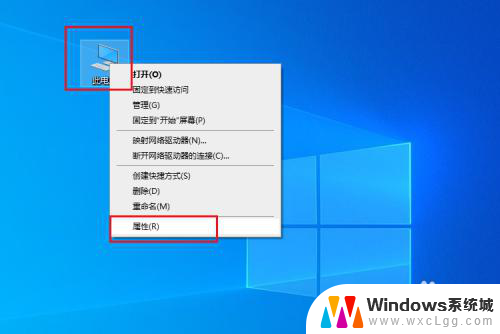
2.选择控制面板选项。
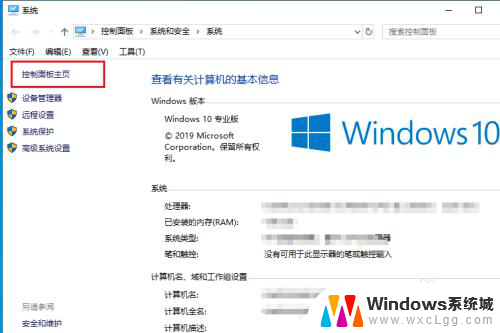
3.切换查看方式为大图标或小图标。
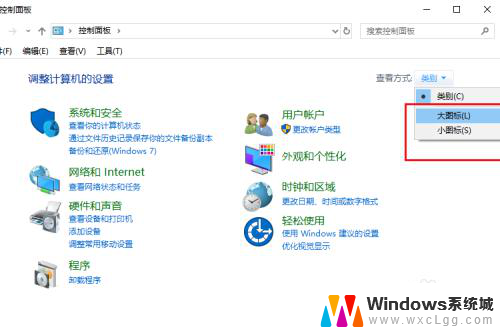
4.选择英特尔图形和媒体选项。
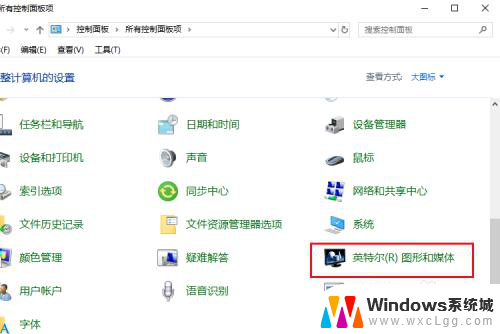
5.选择基本或高级模式进入。
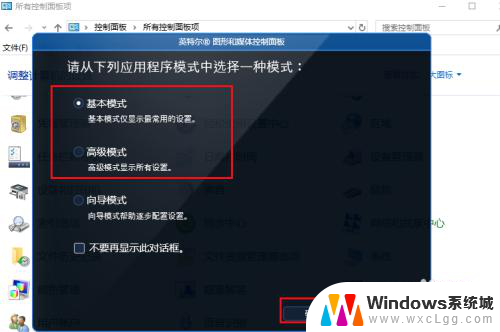
6.进入显卡的设置界面,就可以设置里边的内容了。
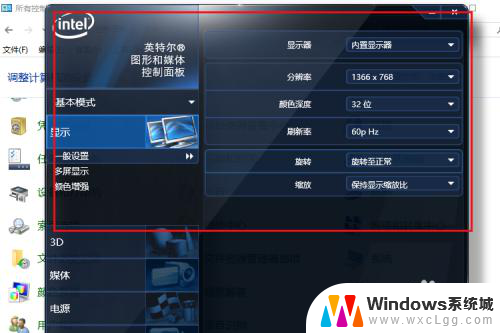
以上就是如何找到显卡设置界面的所有内容,如果您遇到这种情况,请按照以上方法解决,希望对大家有所帮助。
怎么找到显卡设置界面 win10怎么打开intel显卡控制面板相关教程
-
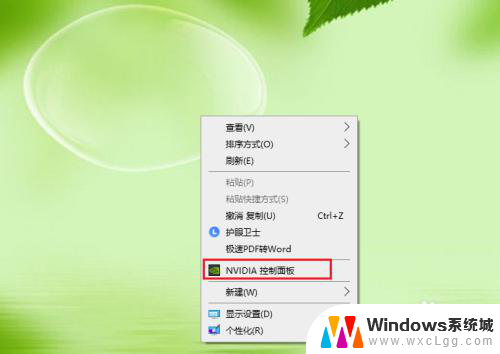 怎样设置显卡面板 win10打开nvidia显卡控制面板的步骤
怎样设置显卡面板 win10打开nvidia显卡控制面板的步骤2024-07-25
-
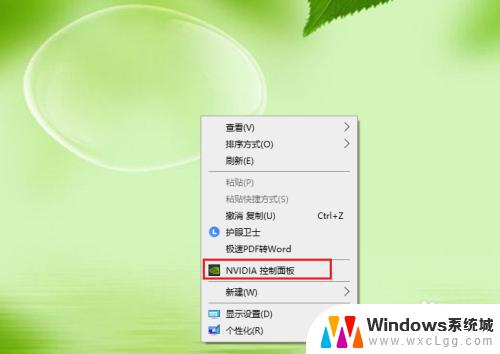 win10显卡控制面板在哪里打开 win10如何调出nvidia显卡控制面板
win10显卡控制面板在哪里打开 win10如何调出nvidia显卡控制面板2023-10-04
-
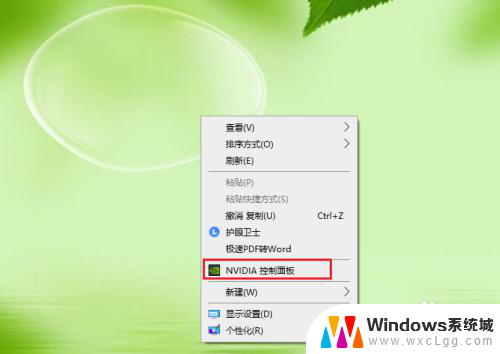 怎么打开navid控制面板 win10打开nvidia显卡设置方法
怎么打开navid控制面板 win10打开nvidia显卡设置方法2024-04-14
-
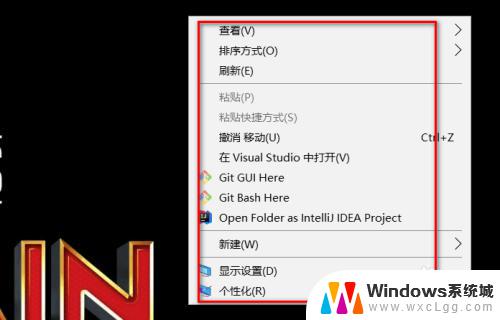 笔记本怎么打开nvidia控制面板 win10如何找到nvidia控制面板
笔记本怎么打开nvidia控制面板 win10如何找到nvidia控制面板2023-10-30
-
 笔记本如何打开控制面板 win10笔记本如何找到控制面板
笔记本如何打开控制面板 win10笔记本如何找到控制面板2023-10-27
-
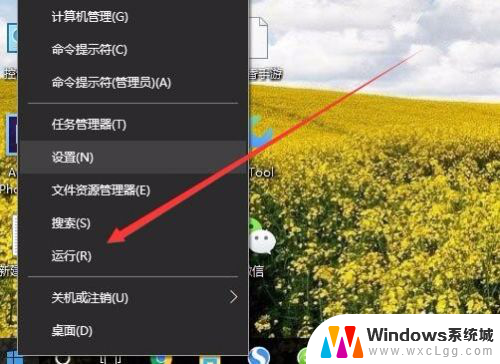 为什么控制面板打不开 Win10系统控制面板设置打不开
为什么控制面板打不开 Win10系统控制面板设置打不开2024-08-17
- nvidia控制面板有图标打不开 NVIDIA控制面板打不开WIN10怎么办
- nvidia未发现控制面板 win10找不到nvidia控制面板怎么办
- win10 控制面板打不开 Win10控制面板打不开黑屏怎么办
- 电脑控制面板怎么显示不出来 Win10系统控制面板、设置打不开的处理办法
- win10怎么更改子网掩码 Win10更改子网掩码步骤
- 声卡为啥没有声音 win10声卡驱动正常但无法播放声音怎么办
- win10 开机转圈圈 Win10开机一直转圈圈无法启动系统怎么办
- u盘做了系统盘以后怎么恢复 如何将win10系统U盘变回普通U盘
- 为什么机箱前面的耳机插孔没声音 Win10机箱前置耳机插孔无声音解决方法
- windows10桌面图标变白了怎么办 Win10桌面图标变成白色了怎么解决
win10系统教程推荐
- 1 win10需要重新激活怎么办 Windows10过期需要重新激活步骤
- 2 怎么把word图标放到桌面上 Win10如何将Microsoft Word添加到桌面
- 3 win10系统耳机没声音是什么原因 电脑耳机插入没有声音怎么办
- 4 win10怎么透明化任务栏 win10任务栏透明效果怎么调整
- 5 如何使用管理员身份运行cmd Win10管理员身份运行CMD命令提示符的方法
- 6 笔记本电脑连接2个显示器 Win10电脑如何分屏到两个显示器
- 7 window10怎么删除账户密码 Windows10删除管理员账户
- 8 window10下载游戏 笔记本怎么玩游戏
- 9 电脑扬声器不能调节音量大小 Win10系统音量调节功能无法使用
- 10 怎么去掉桌面上的图标 Windows10怎么删除桌面图标